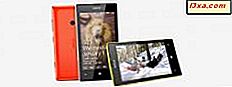Hebt u een nieuwe smartphone gekocht met Windows 10 Mobile geïnstalleerd? Het is een glanzende Microsoft Lumia 950 of Lumia 950 XL? Of misschien een betaalbare Microsoft Lumia 550? Wat het ook is, voordat je het gebruikt, moet je je smartphone instellen. Het betrokken proces is lang, het omvat vele stappen en een paar vereisten. Sommige gebruikers zullen het de eerste keer misschien niet meteen goed doen. Om u hierbij te helpen, vindt u hier de complete gids voor het instellen van uw nieuwe Windows 10 Mobile-smartphone:
Wat heb je nodig voordat je begint?
Voordat u uw nieuwe smartphone instelt met Windows 10 Mobile, moet u beschikken over de volgende items:
- Een opgeladen batterij op uw smartphone of u zou uw smartphone moeten aansluiten
- De simkaart voor uw smartphone
- Een draadloze netwerkverbinding bij u in de buurt of op zijn minst een 3G- of 4G-verbinding van uw telecomprovider
- Een Microsoft-account of een werkaccount die werkt met uw nieuwe Windows 10 Mobile-smartphone
- Tijd en geduld. Het proces duurt een paar minuten
Hoe u uw Windows 10 Mobile-smartphone instelt
Start je nieuwe Windows 10 Mobile-smartphone. Eerst wordt u gevraagd om de taal te selecteren die u voor uw smartphone wilt gebruiken. Blader door de lijst met beschikbare opties en tik op de taal die u wilt gebruiken. Tik vervolgens op Volgende .

Nu wordt u gevraagd om uw thuisland of regio in te stellen. Tik op de keuze die Microsoft voor u heeft gemaakt en selecteer vervolgens in de lijst met landen en regio's het land of de regio die u wilt gebruiken. Tik op Volgende als u klaar bent.

Windows 10 Mobile deelt u mee dat het uw telefoon opnieuw moet opstarten om uw taal- en regio-instellingen toe te passen. Tik op OK .

Uw Windows 10 Mobile-smartphone wordt opnieuw opgestart. Het proces duurt een paar seconden.
Vervolgens krijgt u een bericht ' Welkom terug' te zien. Tik op Volgende .

U krijgt de licentieovereenkomst te zien. Lees het en tik op Accepteren om door te gaan. Als je het niet eens bent met de voorwaarden die Microsoft oplegt, is je enige optie om op Weigeren te tikken, het gebruik van de gekochte smartphone te stoppen en het terug te sturen.

Nu kunt u de tijdzone waarin u leeft instellen, de datum en de tijd. Stel de dingen in op basis van uw locatie en tik op Volgende .

U krijgt een lijst te zien met de Wi-Fi-netwerken die beschikbaar zijn in uw regio. Selecteer het netwerk waarmee u verbinding wilt maken door erop te tikken.

U wordt gevraagd om het wachtwoord in te voeren voor het geselecteerde draadloze netwerk. Typ het en tik op Gereed .

Windows 10 Mobile maakt verbinding met het geselecteerde netwerk en brengt u terug naar de lijst met draadloze netwerken. Tik daar op Volgende .

Vervolgens start u het configuratieproces voor Windows 10 Mobile. Ga naar de volgende pagina om te zien hoe het werkt.